第一次听到Git,有点不知所云,听了实践课老师的讲解,才明白了Git作为最先进的分布式版本控制系统的重要性。
至于Git的安装和使用仍旧是自己摸索着去完成了,当然在这过程中也是遇到了很多的问题。
接下来就谈谈Git初接触的心得
1.注册
首先是要在https://github.com/上注册一个自己的账号,账号的注册就没什么可说的。填写用户名,邮箱,密码,然后sign up,这步是在机房时完成的。
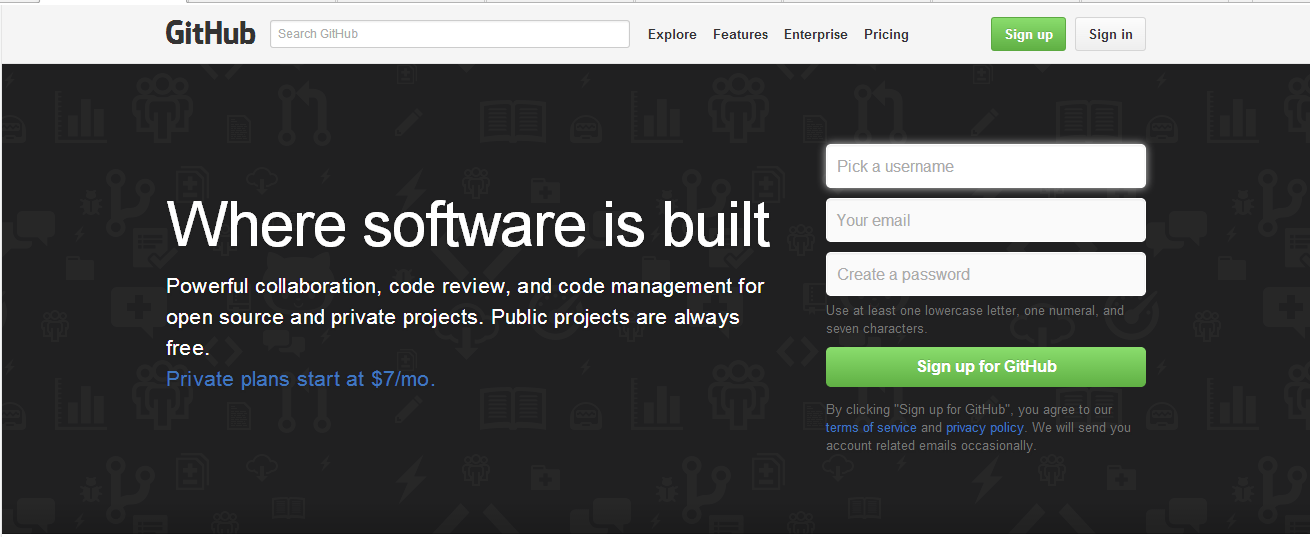
2.Git的安装
下载Git,有很多的版本可以选择,我这边下载的是Git-2.5.1-64-bit,安装的过程很简单,也较为顺利。安装完后包含了Git Bash,Git GUI,Git CMD.这里我使用的是Git Bash。打开以后如下:
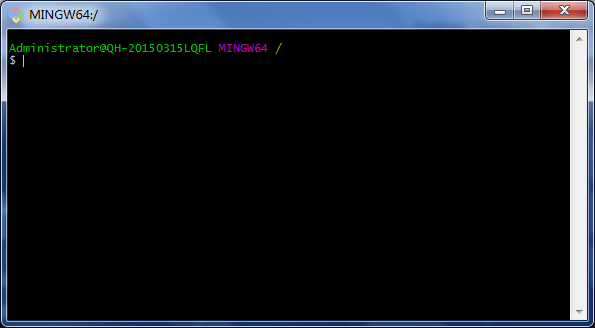
3.用户名和用户邮箱的配置
使用的是 :
git config --global user.name 用户名
git config --global user.email 邮箱地址
配置好之后,可以用
git config --global user.name
git config --global user.email 查看相应的配置信息
具体可参考下图:

4.创建代码仓库并初始化
首先进入到想要创建仓库的目录下,比如我这里要进入的是D:\Java\stone\HelloWorld,相应的操作参考下图,然后使用git init进行git初始化

5.提交本地代码到仓库
第一步使用add进行添加,使用的命令是 : git add 要添加的文件的文件名,如果要一次性添加所有文件,采用的是:git add .
比如我这里要提交的HelloWorld目录下的全部文件,使用了git add .,如图

第二步使用commit进行提交,注意:使用add只是把想要提交的代码添加进去而已,而commit才是真正的提交。使用的命令是:
git commit -m 提交的描述信息
提交一定要有提交的描述信息,这个可以自己自由定义,没有描述信息的提交是不合法的。

6.远程仓库系列操作之配置本地的SSH KEY
首先使用 ls -al ~/.ssh,查看是否存在文件id_rsa和id_rsa.pub
如果不存在,输入命令 ssh-keygen -t rsa -C "emailaddress"(emailaddress是你的邮箱)

完成上一步后,可以打开相应的文件夹找到以下两个文件

然后使用我们第一步时注册的账号登录https://github.com/,依次进行操作:settings>>S SH keys>>Add S SH Key
Title自行定义,Key复制粘贴我们上一步得到的id_rsa.pub中的内容。这样就配置完成了。
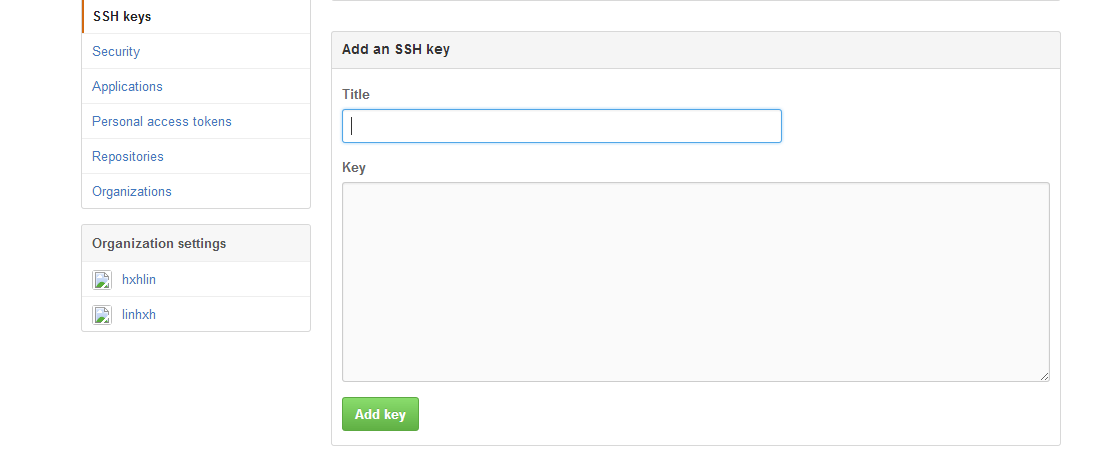
7.远程仓库系列操作之关联Git本地仓库
使用的是 git remote add origin https://github.com/hxhlin/HelloWorld.git
其中origin后的地址就是我们在github.com中建立的仓库的地址,具体的建立仓库的方法很简单,这里就不再多说。

8.提交本地代码到远程仓库
使用的是 git push -u origin master
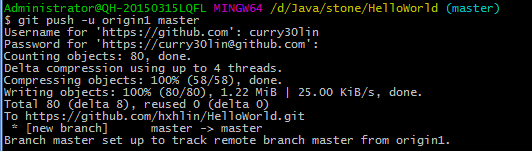
这样我们就把本地代码提交到了远程仓库中。
现在我们登录远程仓库,可以看到
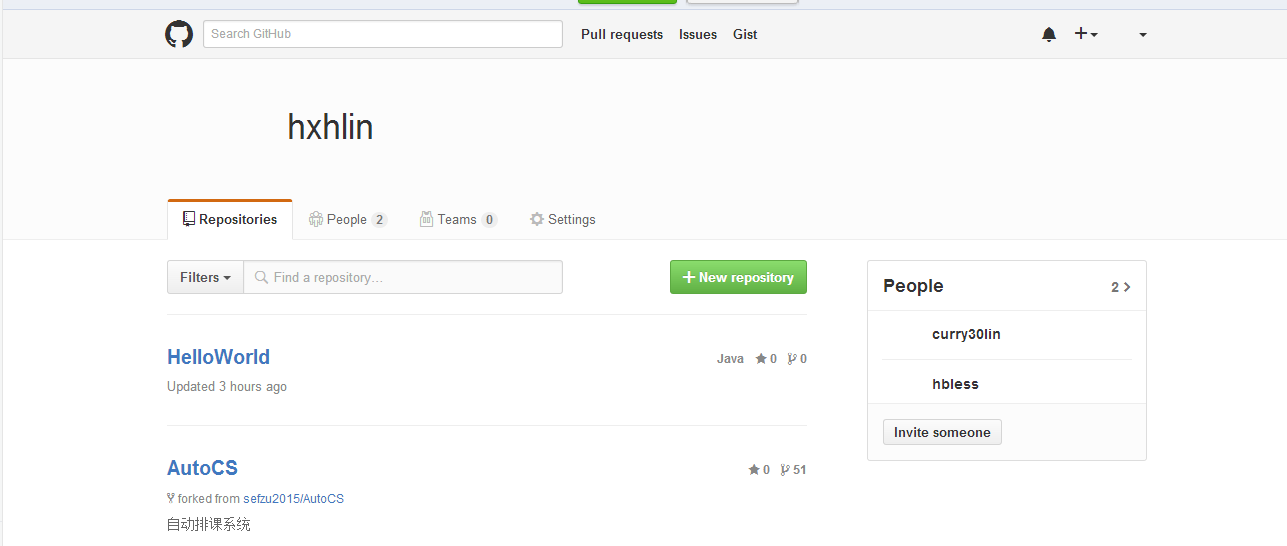
打开HelloWorld,即可看到我们刚刚传入的相应的文件

这样就算完成了。
9.心得体会:因为上课的时候跟不上学长的速度,所以关于Git的下载安装和使用,基本都是靠自己在网上找的教程来学的。虽然这途中遇到了很多的困难,但是自己去解决困难的成就感和收获还是不少吧。关于Git的使用的意义,只是听了老师的介绍感觉它很重要。但是就我自己现在而言,只是初步接触,所以还没能体会到它的重要性。还是得在以后的做项目的过程中,才能不断地去熟悉它的用法,然后才能去切身体会到它的重要性。还是那句话,还有很多很多东西需要去学,包括写博客也是。然后最后也希望这篇博客能给需要的人有点帮助吧。
10.代码库链接:https://github.com/hxhlin